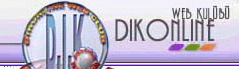

|
POWER
POINT HIZLI DERS MENÜSÜ
|
|
| DERS 1 | DERS 4 |
| DERS 2 | DERS 5 |
| DERS 3 | |
| POWER POINT |
Bir sunuyu hazırlarken, zaman zaman bazı slaytları silmek, kopyalamak ya da yerlerini değiştirmek ihtiyacı duyulabilir. Bu gibi işlemlerin hepsini her sunu görünümlerinde yapmak mümkün değildir.
Slayt silinmesi bütün sunu görünümlerinde mümkündür. Bütün görünümlerde Düzen menüsünden Slayt Sil komutu kullanılarak o anda üzerinde bulunulan slayt ya da slaytlar silinebilir. Slayt Sıralayıcısı ve Anahat görünümlerinde, birden fazla slayt aynı anda görüntülenebildiği için, birden fazla slayt SHIFT tuşu basılı tutularak seçildikten sonra, klavyeden Del ( Delete) tuşuna basmak ya da Düzen menüsünden Slayt Sil veya Temizle komutlarını seçmek suretiyle aynı anda silinebilir.
Slaytların kopyalanması ancak Slayt Sıralayıcısı görünümünde ve Anahat görünümünde mümkündür. Her iki görünümde de bir ya da birden fazla slayt seçildikten sonra Düzen menüsünden ya da sağ fare tuşu menüsünden Kopyala komutu kullanılır ve böylece ilgili slaytlar Pano denilen geçici hafızaya alınırlar. Daha sonra, hedef noktasına yani kopyaların konulacağı yere gidildikten sonra yine Düzen menüsünden ya da sağ fare tuşu menüsünden Yapıştır komutuyla da kopyalama işlemi tamamlanmış olur. Slayt kopyalanması işlemi sürükle ve bırak tekniği kullanılarak da yapılabilir. Bunun için kopyalanması istenilen slaytlar seçildikten sonra, fare ile istenilen konuma sürükleme yapılırken klavyeden Control (Ctrl) tuşunu basılı tutmak gerekmektedir. Aksi takdirde, kopyalama işlemi yerine taşıma işlemi yapılmış olur. İstenilen konuma geldikten sonra sol fare tuşu bırakılır.
Slayt sıralamasını değiştirmek slayt kopyalanmasında olduğu gibi ancak Slayt Sıralayıcısı ve Anahat görünümlerinde mümkündür. Bu işlem, slayt kopyalanmasında olduğu gibi sürükle ve bırak tekniği kullanılarak yapılabildiği gibi menülerdeki Kes ve Yapıştır komutları kullanılarak da yapılabilir. Sürükle ve Bırak tekniği kullanılırken bu sefer Ctrl tuşunu basılı tutmamak gerekmektedir.
Sunuları hazırlama esnasında, mutlaka en kısa sürede, anlaşılır bir isim vererek kaydetmek gerekmektedir. Eğer bu işlem yapılmazsa, herhangi bir güç kesintisi durumunda, eğer kesintisiz güç kaynağı yoksa, yapılan işlemlerin ve harcanan zamanın boşa gitmesi söz konusudur.
Sunular, Dosya menüsünden ya da Standart araç çubuğundan Kaydet komutu verilmek suretiyle sabit diske ya da diskete kaydedilirler. Hazırlanmakta olan sunu henüz o ana kadar kaydedilmediyse Kaydet komutu kullanıcının sunuya verilmesi istenen dosya ismi, dosyanın saklanacağı yer ve kayıt türü gibi bilgileri girmesini sağlamak üzere Dosya Kaydet diyalog kutusunu görüntüler.

Önceden bir isim verilerek kaydedilmiş dosya için Dosya menüsünden ya da Standart araç çubuğundan Kaydet u görüntülenmeksizin sunuda yapılan değişiklikler diske kaydedilirler. Diğer bir deyişle, Kaydet komut verilinceye kadar sunularda yapılan değişiklikler, bilgisayar çalışmazken dahi bilgilerin saklandığı yer olan diske yansıtılmaz.
Dosya menüsünde, Kaydet komutunun yanı sıra, bir de Farklı Kaydet komutu vardır. Bu komut, en son kaydetme işleminden bu yana yapılmış olan değişikliklerle birlikte sununun son halini yeni bir isim altında hafızaya kaydetmeye yarar. Orijinal sunu dosyası en son kaydedilmiş haliyle diskte kalır ve PowerPoint çalışma ortamından kapatılarak çıkarılır. Yeni isimli yeni sunu dosyası da açık kalarak yazma işlemine hazır olarak bekler.
Farklı Kaydet komutu ile, ileride bahsedeceğimiz bir konu olan, sunuları şablon olarak kaydetme işlemini de gerçekleştirebiliriz.
Sunular tepegöz üzerinden yapılacak şekilde tasarlanmışsa, ya da canlı olarak bilgisayardan yapılacaksa dahi, dinleyicilere ya da konuşmacıya yardımcı olmak üzere yazıcıdan kağıt ya da asetat üzerine çıktı alınması gereği olabilir. Bu durumda kullanılacak komut Dosya menüsünden Yazdır komutudur.
Yazdır komutu ile aşağıdaki Yazdır diyalog kutusu görüntülenir. Bu kutuda ana olarak 4 bölüm vardır.
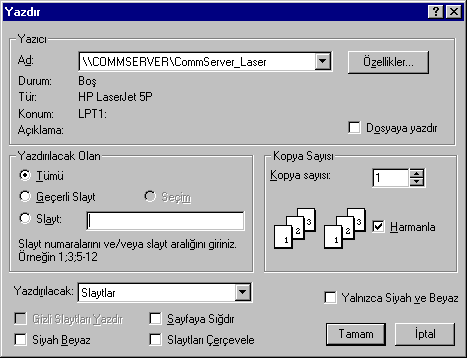
Yazıcı bölümde Yazıcı seçimi ve onunla ilgili çeşitli ayarlar yapılabilir. Eğer, sistemde herhangi bir yazıcı yüklü değilse, herhangi bir yazdırma işlemi başlatılmasına müsaade edilmez. Birden fazla yazıcı olduğunda, kabul edilen yazıcı (default printer) olarak tespit edilen yazıcı otomatik olarak seçilmiş olan yazıcıdır. Kabul edilen yazıcı genelde sistemin en fazla kullandığı yazıcıdır. Bunun dışındaki bir yazıcıya çıktı gönderilecekse, bu bölümde istenilen yazıcı seçilir. Özellikler düğmesine basarak da yazıcı ile ilgili, sayfa boyutu, kağıt kaynağı ( alt tepsi, üst tepsi, elle gibi), çözünürlüğü, kopya sayısı gibi ayarları yapmak mümkündür. Bu bölümde ayrıca seçili olan yazıcının durumu, yani meşgul, boş ya da arızalı olup olmadığı da görülebilir.
Yazdırılacak Olan bölümünde, Tümü seçeneği ile bütün slaytlar, Geçerli Slayt seçeneği ile o anda üzerinde çalışılmakta olan aktif slayt, Slayt seçeneği ile de yan taraftaki metin kutusuna bir aralık girmek suretiyle yalnızca istenilen slaytların yazdırılması sağlanır.
Kopya Sayısı bölümünde, yazdırılması istenen her bir slayttan kaç kopya alınacağı girilebilir.
Yazdırılacak bölümünde ise, slaytlarla ilgili olarak ne tür bir çıktı alınacağı belirtilir. Bununla ilgili seçenekler şu şekildedir:
Slaytlar - Slaytların aynen ekranda göründüğü gibi, her sayfada bir slayt olmak üzere kağıda alınması içindir.
Dinleyici Kopyaları - Dinleyicilere verilmek üzere birden fazla slaytın ekonomiklik sağlamak açısından tek bir sayfaya yazdırılabilmesi içindir. Mevcut seçenekler bir sayfaya iki, üç ve altı olmak üzere üç tanedir.
Not Sayfaları - Not Sayfaları hazırlanmışsa, bu sayfaların çıktılarının alınması içindir.
Anahat Görünümü - Anahat Görünümünün çıktısının alınması içindir.
Bilgisayardan yapılan canlı sunularda sunu gösterimini başlatmanın iki yöntemi vardır:
Birincisi, Durum Çubuğunun hemen üzerinde bulunan beş küçük düğmeden birisi olan Slayt Gösterisi düğmesini tıklamaktır. Bu durumda sunu gösterisi, o anda üzerinde çalışılmakta olan ya da işaretlenmiş olan slayttan itibaren başlatılır. Slayt gösterimiyle ilgili hiç bir ayar yapma imkanı da yoktur.

İkincisi ise, Görünüm menüsünden Slayt Gösterisi komutunun kullanılmasıdır. Yukarıdaki görüntülenen diyalog kutusunda, istenirse sununun tamamının ya da belli bir diliminin gösterilmesi ayarlanabilir. Sununun gösterimiyle ilgili olarak, elle ilerleme, slayt sürelerinin kullanılması ya da sunu süre provasının yapılması gibi seçenekler burada belirtilebilir. Ayrıca, klavyeden ESC ( Escape) tuşuna basılana kadar sununun bir döngü içerisinde tekrar edilmesi isteniyorsa, bununla ilgili seçenek burada seçilebilir.
Sunu gösterisi komutu verildikten sonra sunu gösterisiyle ilgili yapılmış olan tercihlere göre sunu gösterisi icra edilir.
Eğer Slayt Sürelerini Kullan seçeneği seçilmiş ise, slaytlar arasında elle müdahaleye gerek olmaksızın, slayt sürelerine göre otomatik geçiş yapılır. Aksi takdirde bir slayttan diğerine geçmek için kullanıcının bir sonraki slayt komutu vermesi gerekir.
Sunu esnasında slaytlar arasında geçiş yapmak için bir kaç yöntem vardır. Bir sonraki slayta geçmek için klavyeden PageDown, Aşağı Ok, N harf veya Enter tuşuna basılır ya da sol fare tuşu tıklanır. Bir önceki slayta geçmek için de PageUp, Yukarı Ok ya da P harf tuşuna basılır.
Zaman zaman sunu esnasında, atlayarak bazı önceki ya da sonraki slaytlara gitme gereği olabilir. Bu durumda, klavyeden gidilmesi istenilen slayt numarası yazılıp Enter tuşuna basılması yeterlidir.
Sunu esnasında, sağ fare tuşuna basıldığında, çıkan menüde de bir sonraki ve bir önceki slaytlara gitme işlemi yapılabilir. Ayrıca bu menüde diğer bazı işlemlerin yanı sıra, Kalem seçeneği tıklanmak suretiyle, ekran üzerinde bir kalem görüntülenerek sunu ekranı adeta bir yazı tahtası gibi kullanılabilir. Kalemle yapılacak olan çizimlerin, slaytlar üzerinde kalıcılığı olmayıp, başka bir slayta geçildiğinde ya da sağ fare tuşu tıklandığında çıkan menüde Ekran seçeneğinin alt komutu olan Kalemle Çizileni Sil komutu kullanıldığında çizilenler kaybolur.
Sunu gösterisi esnasında, son slayta gelindikten sonra bir sonraki slayta geçmek için komut verildiğinde, bir sonraki slayt olmadığı için, sunu otomatik olarak sonlandırılır. En son slayta gelmeden sunuyu bitirmek için klavyeden ESC ( Escape) tuşuna basılması ya da sağ fare ile çıkan menüden Gösteriyi Bitir

1024 x 768
Çözünürlükte
İzlenir